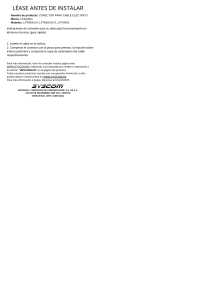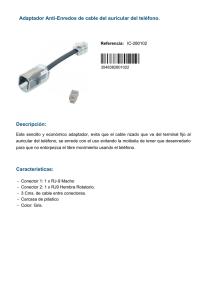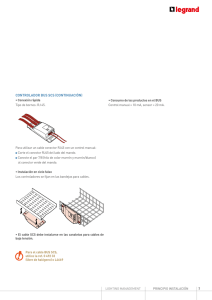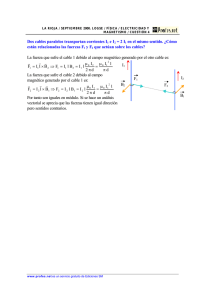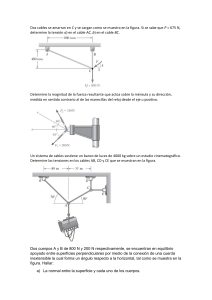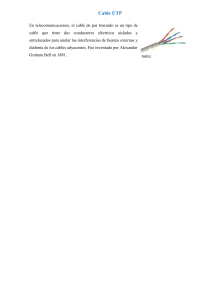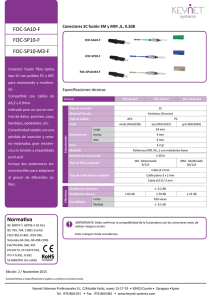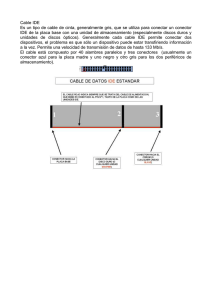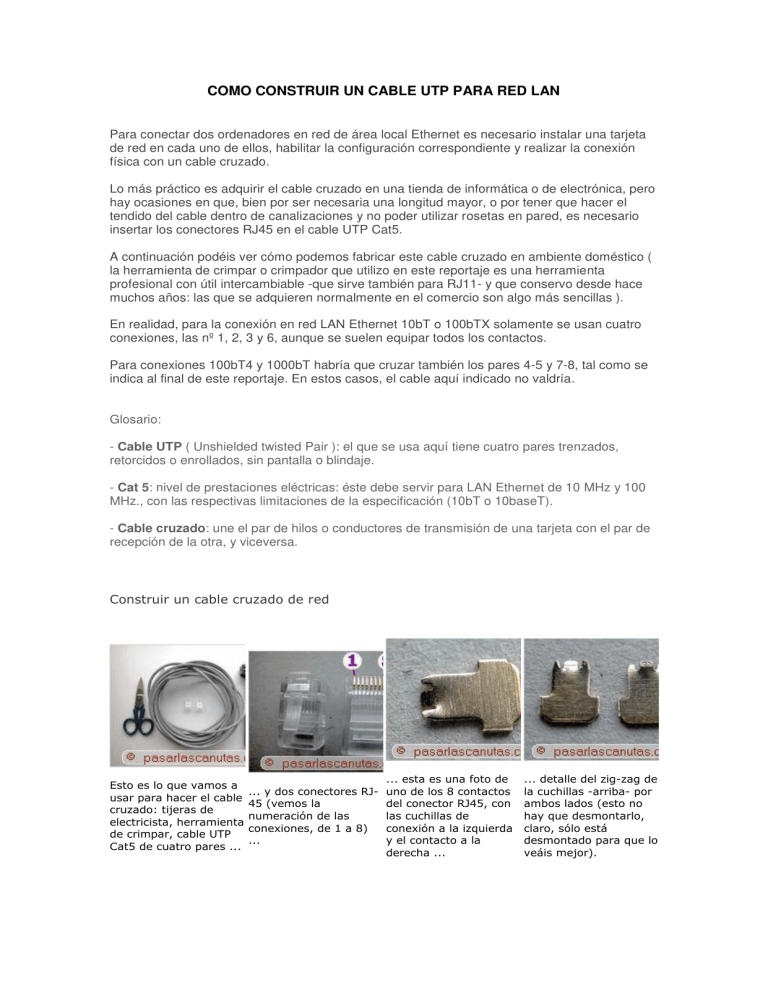
COMO CONSTRUIR UN CABLE UTP PARA RED LAN Para conectar dos ordenadores en red de área local Ethernet es necesario instalar una tarjeta de red en cada uno de ellos, habilitar la configuración correspondiente y realizar la conexión física con un cable cruzado. Lo más práctico es adquirir el cable cruzado en una tienda de informática o de electrónica, pero hay ocasiones en que, bien por ser necesaria una longitud mayor, o por tener que hacer el tendido del cable dentro de canalizaciones y no poder utilizar rosetas en pared, es necesario insertar los conectores RJ45 en el cable UTP Cat5. A continuación podéis ver cómo podemos fabricar este cable cruzado en ambiente doméstico ( la herramienta de crimpar o crimpador que utilizo en este reportaje es una herramienta profesional con útil intercambiable -que sirve también para RJ11- y que conservo desde hace muchos años: las que se adquieren normalmente en el comercio son algo más sencillas ). En realidad, para la conexión en red LAN Ethernet 10bT o 100bTX solamente se usan cuatro conexiones, las nº 1, 2, 3 y 6, aunque se suelen equipar todos los contactos. Para conexiones 100bT4 y 1000bT habría que cruzar también los pares 4-5 y 7-8, tal como se indica al final de este reportaje. En estos casos, el cable aquí indicado no valdría. Glosario: - Cable UTP ( Unshielded twisted Pair ): el que se usa aquí tiene cuatro pares trenzados, retorcidos o enrollados, sin pantalla o blindaje. - Cat 5: nivel de prestaciones eléctricas: éste debe servir para LAN Ethernet de 10 MHz y 100 MHz., con las respectivas limitaciones de la especificación (10bT o 10baseT). - Cable cruzado: une el par de hilos o conductores de transmisión de una tarjeta con el par de recepción de la otra, y viceversa. Construir un cable cruzado de red Esto es lo que vamos a usar para hacer el cable cruzado: tijeras de electricista, herramienta de crimpar, cable UTP Cat5 de cuatro pares ... ... y dos conectores RJ45 (vemos la numeración de las conexiones, de 1 a 8) ... ... esta es una foto de uno de los 8 contactos del conector RJ45, con las cuchillas de conexión a la izquierda y el contacto a la derecha ... ... detalle del zig-zag de la cuchillas -arriba- por ambos lados (esto no hay que desmontarlo, claro, sólo está desmontado para que lo veáis mejor). En esta foto podéis ver el conector por dentro con los ocho carriles correspondientes a los ocho conductores ... ... aquí he apretado 5 cuchillas para ver cómo conectarán con los cables al crimpar. Contacto nº8 señalado por flecha morada, y carril nº2 con un círculo verde. Este conector ya no lo usaré. ... y cuando está debilitada, tiro y separo, dejando al descubierto ... ... desenrollo los cables, poniendo mucha atención, hasta el borde ... los cuatro pares de de la camisa (una cables trenzados. Voy a vuelta más), y los coloco así: 1-blanco preparar el lado de pareja de naranja, 2conexión normal ... naranja, 3-blanco pareja de verde, 4-azul ... ... poniéndolos ... sin soltar los cables totalmente paralelos. por abajo, para que No puedo dejar que ninguna conexión cambien de posición, y cambie de posición, si tengo que parar aquí estiro bien los cables ... para hacer algo ... Foto del contactocuchilla nº1, tal como viene en el conector (los otros 7 están alineados detrás). ... los dejo sujetos con una pinza u otro utillaje, para que no cambien de posición. Empiezo: con la punta de las tijeras, a unos 56 cm. del extremo, pellizco la funda, camisa o aislamiento externo del cable, todo alrededor ... ... 5-pareja de azul, 6verde, 7-blanco pareja de marrón, 8-marrón, y los sujeto con fuerza; ya no puedo dejar que cambien el orden hasta acabar la construcción del conector ... En esta foto vemos que la distancia entre las flechas moradas es la longitud que tienen que tener los conductores individuales (longitud del carril), unos 12 mm. ... ... yo suelo cortar un poco más, unos 14-15 mm., porque al meter los cables dentro del conector la camisa se desplaza un poco ... ... los voy metiendo dentro del conector, sin aflojar la presión sobre el extremo de la camisa, vigilando que cada uno entre por su carril ... ... y después empujo desde un poco más atrás, hasta que los cables llegan a tope al final de los carriles, e inmediatamente ... ... sujetando el cable muy cerca del conector, apretando la camisa gris sobre los cables interiores, para que no se desplacen, meto el conector en la herramienta de crimpar ... ... a tope ... ... y cierro la herramienta, apretando fuertemente el mango. El conector ya está fijado al cable. Ahora compruebo que los cables siguen llegando hasta el final de los carriles (ver flecha morada), más allá de las cuchillas ... ... compruebo también por el otro lado: la flecha verde señala que la camisa gris está bien retenida por la uña de plástico transparente ... ... hago otra comprobación por arriba: todos los cables llegan hasta el final, las cuchillas hacen conexión perfecta, atravesando el aislante. Ahora preparo los cables por el lado de la conexión cruzada: 1blanco pareja de verde, 2-verde, 3-blanco pareja de naranja, 4azul ... ... 5-blanco pareja de azul, 6-naranja, 7... también con una blanco pareja de longitud de 14-15 mm. marrón, 8-marrón. Los ... corto alineados, sujetando el extremo ... ... y repito las operaciones como con el otro conector. El cable está acabado Foto del conector RJ45 del cable cruzado del lado normal. Repaso de la numeración y conexión de cada cable. Ahora, si tengo un tester, para mayor seguridad, compruebo las conexiones (en este ... 1 con 3 .. caso 0,5 ohmios, depende de la longitud del cable) ... ... 4 con 4 ... ... 5 con 5 ... Foto del conector RJ45 Foto de los dos del cable cruzado del conectores RJ-45 del lado cruzado. Repaso cable cruzado. de la numeración y conexión de cada cable ... 2 con 6 ... ... 3 con 1 ... ... 6 con 2 ... ... 7 con 7 (sin foto), y 8 con 8. El cable se instaló después en conexión de dos PC en red LAN Ethernet y está funcionando